学习教程:图片上添加文字的三种简易方法
一、最简单的Word图片上添加文字方法
1、利用的是图片的文字环绕方式,首先添加一个图片。
2、然后双击图片打开图片的格式样式选项。
3、找到图片的版式选项卡,然后看到里面有一个衬于文字下方。
4、选择它,并确定,然后你就会看到你的文字在图片上面了,然后你就可以任意的在图片上面输入文字了。
二、略微复杂一点的Word图片上添加文字方法
本方法主要是通过插入一个文本框或表格来实现。
1、调整好图片的大小。
2、在菜单栏,插入,文本框,在图片上面画框,然后就可以直接输入文字。
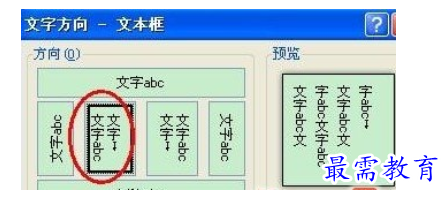
三、另外一种实现Word图片上添加文字方法的思路
1、插入一个文本框,输入你需要的文字。
2、然后在这个文本框选择属性,找到背景图片的设置,然后把需要设置的背景图片选择进去,这样这个文本框就有背景了,感觉上差不多。
继续查找其他问题的答案?
-
Word 2019如何转换为PowerPoint?(视频讲解)
2021-01-258次播放
-
PowerPoint 2019如何为切换效果添加声音?(视频讲解)
2021-01-232次播放
-
PowerPoint 2019如何设置切换效果的属性?(视频讲解)
2021-01-232次播放
-
PowerPoint 2019如何为幻灯片添加切换效果?(视频讲解)
2021-01-230次播放
-
2021-01-199次播放
-
2021-01-193次播放
-
2021-01-192次播放
-
2021-01-191次播放
-
2021-01-1912次播放
-
2021-01-196次播放
 办公软件操作精英——周黎明
办公软件操作精英——周黎明
 湘公网安备:43011102000856号
湘公网安备:43011102000856号 

点击加载更多评论>>